So extrahieren Sie die Liste der ausgeführten, gestoppten und deaktivierten Dienste in Windows 10
Windows hat unzählige Dienste(Services) , die im Hintergrund ausgeführt werden, und während sie im Dienste (Services) -Snap-in verfügbar sind, wenn Sie die Liste der (Snap-in)ausgeführten(Running) , gestoppten(Stopped) , deaktivierten (Disabled) Dienste(Services) in Windows 10 extrahieren möchten , folgen Sie diesem Beitrag für einfache Schritte.
Extrahieren Sie die Liste der ausgeführten(Running) , gestoppten(Stopped) und deaktivierten (Disabled) Dienste(Services) in Windows 10
In diesem Beitrag werfen wir einen Blick auf den Standardansatz zum Exportieren der Liste der Dienste, die von jedem Windows - Benutzer ausgeführt werden können. Am Ende haben wir auch mitgeteilt, wie man die Liste der Windows -Dienste(Services) über die Befehlszeile exportieren kann.
- Dienste-Snap-In
- ServiWin-Tool
- Eingabeaufforderung und PowerShell
Die ersten beiden sind der einfache Ausweg, da es sich um Software handelt, aber der letzte ist für diejenigen, die mit der Befehlszeile vertraut sind und keine zusätzliche Software installieren möchten.
1] Verwenden des Dienste-Snap-Ins
Öffnen Sie die Eingabeaufforderung „Ausführen(Run Prompt) “ ( Win +R ) und geben Sie Services.msc ein und drücken Sie dann die Eingabetaste(Enter) . Es öffnet das Dienste-Snap-In(open the Services snap-in) , das eine Liste der Dienste zusammen mit der Beschreibung, dem Status und dem Starttyp(Startup) anzeigt . Sie können diese Konsole verwenden, um jeden Dienst in Windows 10 zu starten, zu stoppen und zu deaktivieren .
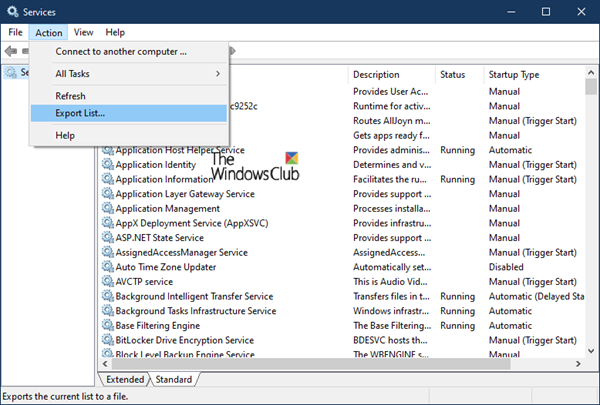
Sobald Sie hier sind, können Sie dann auf das Aktionsmenü(Action) und dann auf Liste exportieren(Export List) klicken . Anschließend werden Sie aufgefordert, die Datei unter einem beliebigen Namen im CSV -Format zu speichern. Anschließend können Sie die Datei in Excel oder Google Docs öffnen und nach beliebigen Feldern sortieren. So sieht die exportierte Liste der Dienste aus.
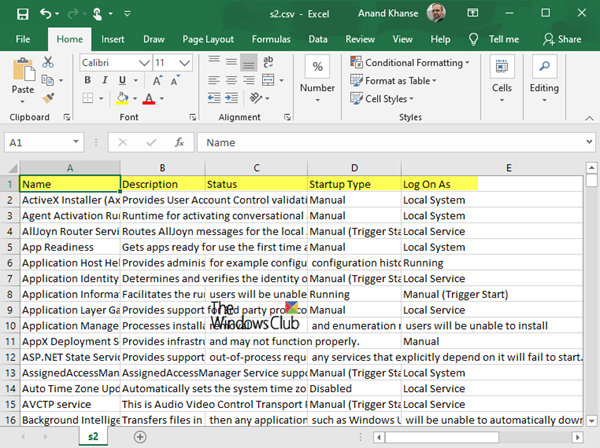
2] Mit dem ServiWin-Tool
Nirsoft bietet viele Dienstprogramme an, darunter ServiWin(ServiWin) . Es ist eine portable Anwendung, die eine Liste der installierten Treiber und Dienste auf Ihrem Computer anzeigt. Es ermöglicht Ihnen auch, die Dienste über seine Benutzeroberfläche zu verwalten und dann die Liste der Dienste und Treiber in einer Datei zu speichern oder den HTML - Bericht der installierten Dienste/Treiber in jedem Browser anzuzeigen.

Der Vorteil der Erstellung einer Leistungsliste mit ServiWin besteht darin, dass der Bericht im Vergleich zur obigen Methode vorzeigbar und besser ist. Wenn Sie die Liste an den technischen Support oder an jemanden senden müssen, der sie verstehen kann, ist dies die bessere Wahl. Ein weiterer Vorteil der Verwendung der Software besteht darin, dass Sie auch die Liste der auf dem Computer installierten Treiber extrahieren können.
3] Eingabeaufforderung und PowerShell
Unten sind zwei Befehle aufgeführt, die Sie in der Eingabeaufforderung und PowerShell ausführen können, um jeweils eine Liste von Services zu generieren.
sc query type= service > "%userprofile%\Desktop\ServicesList.txt"
Get-Service | Where-Object {$_.Status -eq "Running"} | Out-File -filepath "$Env:userprofile\Desktop\ServicesList.txt"
Beide exportieren die Dienste als TXT -Datei, die später analysiert werden kann.
Ich hoffe der Beitrag war hilfreich.
Related posts
So aktivieren Sie die Debug-Protokollierung für den Netlogon-Dienst unter Windows 10
So aktivieren oder deaktivieren Sie den IP-Hilfsdienst in Windows 10
So aktivieren Sie den DNS-Clientdienst, wenn er in Windows 10 ausgegraut ist
So deaktivieren Sie den Windows-Insider-Dienst unter Windows 10
Der NTP-Client zeigt unter Windows 10 eine falsche Uhrzeit an
Beste kostenlose Barcode-Scanner-Software für Windows 10
Fehler 1069: Der Dienst wurde aufgrund eines Anmeldefehlers in Windows 10 nicht gestartet
Verbindung zu Xbox Live nicht möglich; Beheben Sie das Problem mit dem Xbox Live-Netzwerk in Windows 10
Die gemeinsame Nutzung der Internetverbindung funktioniert nicht unter Windows 10
So beheben Sie, dass Audiodienste in Windows 10 nicht reagieren
Beste kostenlose Molecular Modeling-Software für Windows 10
Windows 10-Barrierefreiheitsfunktionen für Menschen mit Behinderungen
So deaktivieren Sie automatische Treiber-Updates in Windows 10
Neue Funktionen in Windows 10 Version 20H2 Oktober 2020 Update
Top 3 Reddit-Apps für Windows 10, die im Windows Store erhältlich sind
So installieren Sie NumPy mit PIP unter Windows 10
Windows Ink Workspace-Schaltfläche in der Taskleiste in Windows 10 ausblenden oder anzeigen
Windows 10 Unnötige Dienste, die Sie sicher deaktivieren können
Aktivieren Sie Enhanced Anti-Spoofing in der Windows 10 Hello Face-Authentifizierung
Ereignis-ID 158 Fehler – Zuweisung identischer Festplatten-GUIDs in Windows 10
